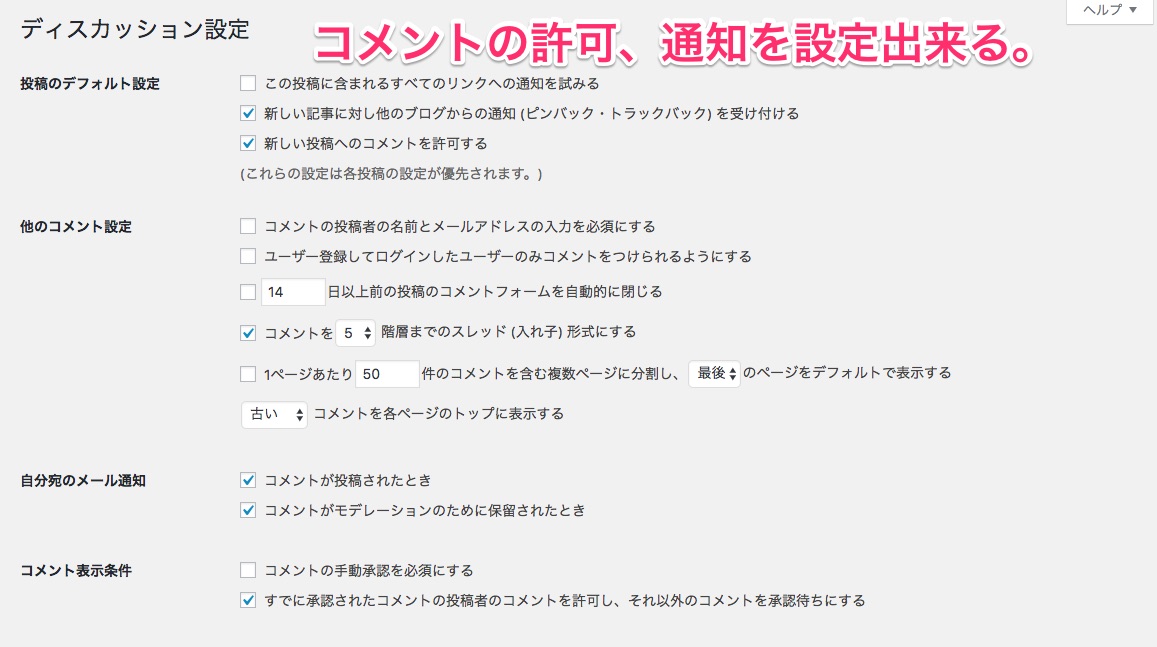WordPressのインストールが出来たら記事を書く前に基本的な設定を終わらせておこう。これらの設定は一番最初にやっておくとあとからやる必要もなくなるし、ブログを更新することだけに集中出来るようになるからね。
また、検索エンジンからのアクセス(SEO対策)にも関わってくるので必ずやっておこう。今回はブログ初心者でも出来るように最初にやってほしい項目5つをピックアップして紹介するのでここから設定してみてね。
WordPressをインストールした後すぐにやる基本設定
これからやる設定は以下の通り。
- タイトルとキャッチフレーズの設定
- ニックネームの設定
- パーマリンク設定
- コメント設定
- ping送信先設定
この5つ。じゃあ一個ずつやっていこう。
WordPressの設定はどこで行うの?
WordPressの設定は管理画面の左メニュー、設定から行うよ。
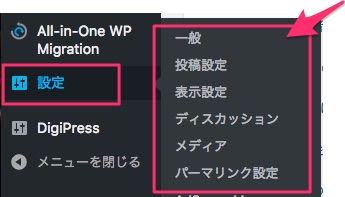
幾つか項目があるし、最初はわからないものも多い。今回はWordPressをインストールしたら絶対にやっておいてほしい設定に絞ってお伝えするね。
WordPress初心者でも、これだけやっておけば基本設定は大丈夫。
1.一般 タイトルやキャッチフレーズを決める。
まずは一番基本的な設定、「一般」
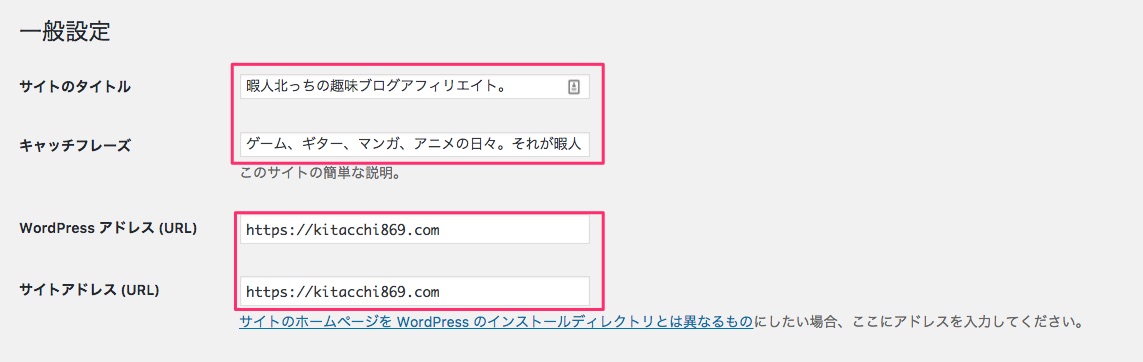
サイトのタイトル
あなたのブログのタイトルのこと。
基本的に全角32文字以内に収めよう。それ以上はGoogleで検索した時に文字が途切れて読めないので。出来れば27文字くらいがいい。
また、このブログで一番伝えたいことをキーワードとして入れるのがおすすめ。例えばあなたのブログのテーマ、どんな読者さんに向けてなのか。
この時に、同じキーワードがタイトルの中でかぶらないように。1つあれば十分読者さんには伝わるし、Google的にも問題ないので。
キャッチフレーズ
キャチフレーズはこのブログの説明文みたいなもの。メタディスクリプションとも言われる。
文字数はそこまで意識しなくてもいいけど、長すぎはNG。多くても100文字以内に抑えよう。タイトルと同じようにキーワードを入れること。
また、タイトルで説明しきれなかった細かい説明なんかも書くのがおすすめ。
基本的にはこの2つだけでOK。下のアドレスは確認だけしておこう。
タイトル、キャッチフレーズは何度でも変更可能。北っちもこのブログのタイトルやキャッチフレーズ何回も変えてるので。あまり悩みすぎず、「とりあえずつけとくか。」くらいで始めて見てね。
2.ニックネームの設定
WordPressのニックネームってのはコメントとかをお返事した時に表示される、あなたのお名前。
WordPressをインストールして最初の設定は、このニックネームがあなたのWordPress管理画面で使用する「ユーザー名」になってる。
と、いうことは・・・ログイン時のユーザー名がバレる!!!最悪管理画面に他人が入ってくる!!
これではいけない。ということで必ず変更しておこうね。
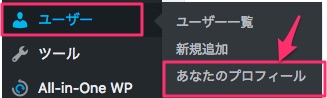
ニックネームの変更は左画面の「ユーザー」⇒「あなたのプロフィール」をクリック。
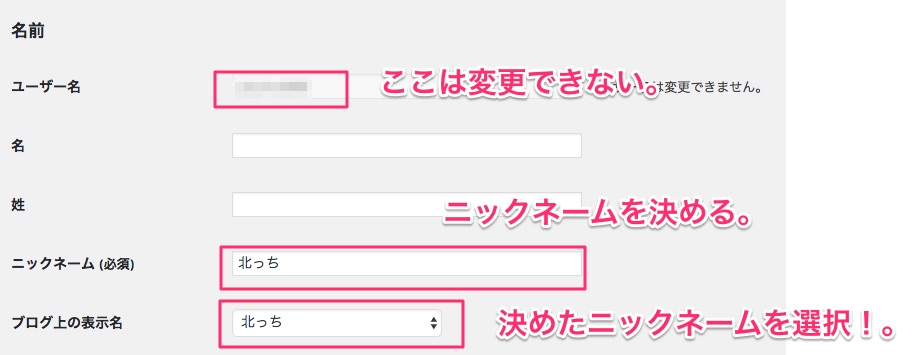
少し下にスクロールすると「名前」っていう項目が出てくるよ。
ユーザー名は変更出来ないのでそのまま。ニックネームを決めよう。これはあなたが自由に決めてね。で、ブログ上の表示名って言う部分で上で決めたニックネームを選択。
最後に一番下にある「プロフィール更新」をクリック。これで完了。絶対にやっておいてね。
3.パーマリンク設定 記事を書く前にやること!
パーマリンクっていうのは、WordPressで記事を投稿した場合
![]()
こんな感じに表示される部分こと。赤枠の「?p=12979」がパーマリンク。で、初期設定の場合ではSEO的にあんまりよろしくない。
Google的に好まれるパーマリンクとしての条件は
- 長すぎない、シンプル・イズ・ベスト
- URLだけで何の記事かわかる
- 日本語はダメ。
- 解析しやすい
長いとURLそのものが長いので見づらい。短く簡潔にまとまってるURLがおすすめ。
URLでなんの記事かわかるっていうのは「https://kitacchi869.com/blogaffiliate/kouza1」みたいなこと。これだとブログアフィリエイトのことが書いてあるってのがなんとなくでもわかるからね。
日本語がダメな理由は日本語が文字化けするから。日本語入ってるURLをコピーしてツイッターとか別の記事に貼り付けたりするとその部分が文字化けして長くなる。すると1つ目の長すぎないに引っかかるしわかりづらいのでNG。
解析しやすいっていうのは、今後あなたがブログを解析するときにアクセス解析っていうのを使う。その時にどの記事がアクセスが多いのか?っていうのをチェックしやすくなるということ。
まとめると
完結でわかりやすく、日本語を使っていない形式のパーマリンクが良い。
ってこと。
より詳しい解説はGoogle先生公式ページにて。
そんじゃそれを設定しよう。
※この設定は記事を書く前にやること。パーマリンクは一回設定すると、あとで変更するのが面倒。URLそのものが変わってしまうのでリンク切れを起こしたり、エラーが起きる。修正は出来るけど時間も手間もかかるので最初にきちんと設定してしまうのがおすすめ。
また、ソーシャル系のカウント(ツイッターのいいねやフェイスブックのいいねなど。)がリセットされるので途中からの変更は難しい。
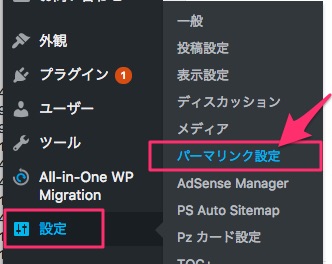
左画面メニューから「設定」⇒「パーマリンク設定」をクリック。
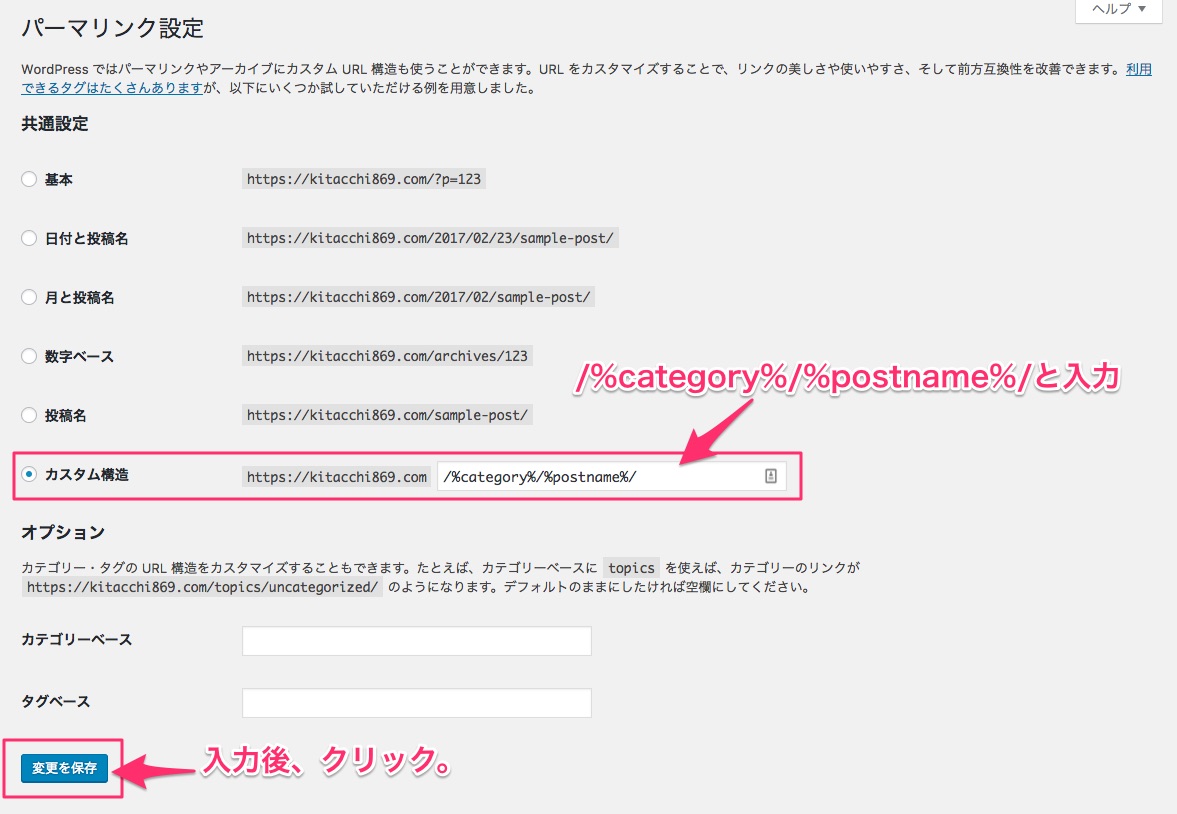
パーマリンク設定画面が表示されるので、「カスタム構造」にチェックを入れる。
そのあと、「/%category%/%postname%/」と入力。出来たら「変更を保存」をクリック。
記事のパーマリンクを設定する方法
パーマリンクの設定が出来ても、実際の記事更新の時にやることがある。
それが、postnameの部分の編集。さっき設定した「/%category%/%postname%/」の後半部分ね。

新規記事投稿画面で、記事タイトル入力の下にパーマリンクの部分があるよ。ここの編集をクリック。

名前を変更して、OKをクリック。これでパーマリンクの設定は完了。この手順は1記事更新する毎に必要なので忘れないようにね。
4.ディスカッションの設定 コメント
4つ目がコメント関係の設定。

「設定」⇒「ディスカッション」をクリック。
ディスカッション設定でコメント関連の設定が出来るよ。
投稿のデフォルト設定
この投稿に含まれる全てのリンクへの通知を試みる
記事の中で別のブログやサイトのリンクを紹介した場合、相手にそのことを通知するかどうかを決められるよ。
他のブログからの通知(ピンバック・トラックバック)を受け付ける
1つ目の逆で、他のブログやサイトがあなたのブログの記事をリンクしたという通知を受け取るかの設定が出来るよ。
新しい投稿へのコメントを許可する
ブログにコメントをして欲しくない場合はここのチェックを外しておこう。
他のコメント設定
コメント投稿者の名前とメールアドレスの入力を必須にする。
コメントする場合に、名前とメールアドレスを入力しないとコメント出来なくなる。これをチェックしないと誰でもコメント出来てしまうので迷惑コメントが増える可能性あり。基本的にはチェックを入れておこう。
「名前とメールアドレス入れるのめんどくさいって思われそう・・・」って感じるかもしれないけど、そこまでしてコメントしてくれる読者さんはあなたのブログをきちんと読んでくれているってこと。そういう読者さんは大切にしてね。
メール通知
コメントがされた時にメールで通知してくれる設定。毎日ブログ開くなら正直あんまりなくてもいい。
コメントの通知でメールがたくさん来て面倒って思ったら外そう。メールは設定の「一般」に登録されているアドレスに届くよ。
コメント表示条件
コメントの表示条件は安全性を第一にするなら手動承認を必須にチェックを入れる。
ただし、結構めんどくさいし同じ読者さんからのコメントも承認する必要があるので、すでに承認されたコメントの投稿者のコメントの許可にチェックを入れておくと楽。
5.Ping送信設定
Ping送信っていうのはあなたのブログが更新されたときに、更新通知を送るもの。最初に設定しておくことで記事更新をいろんな登録先にお知らせ出来るので便利。
SEO対策的にも効果があるので、設定しておこう。
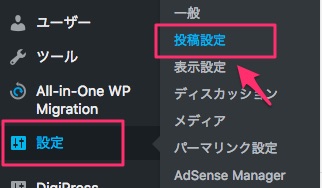
左メニューから「設定」⇒「投稿設定」をクリック。
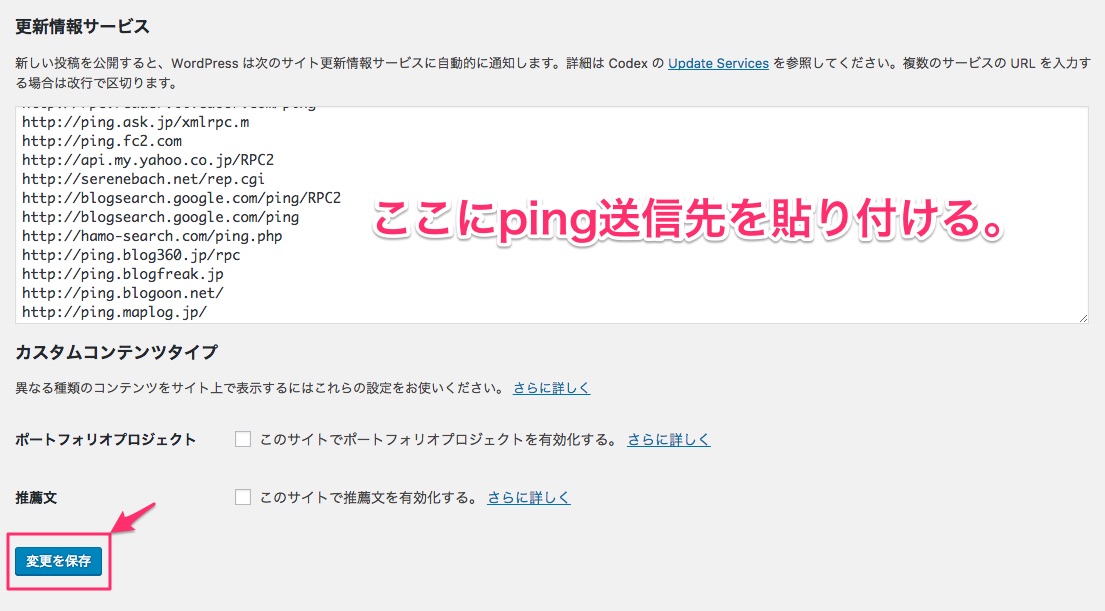
少し下にスクロールして、更新情報サービスのところに、ping送信先を貼り付けよう。
で、ping送信先一覧はこちら
- http://rpc.pingomatic.com/
- http://www.blogpeople.net/servlet/weblogUpdates
- http://ping.blo.gs/
- http://ping.feedburner.com/
- http://ping.rss.drecom.jp/
- http://www.blogpeople.net/ping/
- http://ping.freeblogranking.com/xmlrpc/
- http://blog.with2.net/ping.php/
- http://pingoo.jp/ping/
これをそのままコピーして、貼り付けてね。終わったら変更を保存をクリック。
基本設定は最初に絶対終わらせておくのがいい。
以上、WordPressをインストールしてすぐにやる基本設定でした。
ぶっちゃけ北っちのこのブログは最初設定とかよくわからんくて結構困った。あとから変えられないこともあって、そのままの設定もあるしね。
これからブログを始める場合は、これらの設定をやったらすぐにアクセスが増えたり、報酬が発生するわけじゃない。でも、設定はしておくことに越したことないので是非やってみてね。